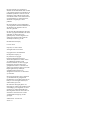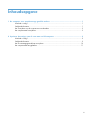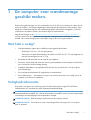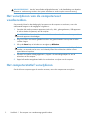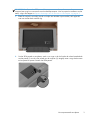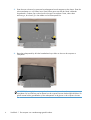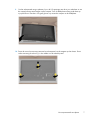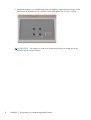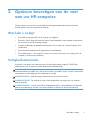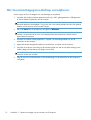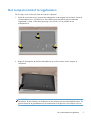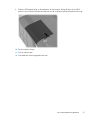WANDMOTAGE VAN UW
HP-COMPUTER
GEBRUIKERSHANDLEIDING

De enige garanties voor producten en
diensten van Hewlett-Packard staan vermeld
in de expliciete garantievoorwaarden bij de
betreffende producten en diensten. Aan de
informatie in deze publicatie kunnen geen
aanvullende rechten worden ontleend. HP is
niet aansprakelijk voor technische fouten,
drukfouten of weglatingen in deze
publicatie.
HP aanvaardt geen verantwoordelijkheid
voor het gebruik of de betrouwbaarheid van
de HP-software op apparatuur die niet
door HP is geleverd.
Dit document bevat bedrijfseigen informatie
die door copyrights beschermd wordt. Geen
enkel deel van dit document mag
gefotokopieerd, verveelvoudigd of in een
andere taal vertaald worden zonder de
schriftelijke toestemming van HP.
Hewlett-Packard Company
P.O. Box 4010
Cupertino, CA 95015–4010
Verenigde Staten van Amerika
Copyright ©2011 Hewlett-Packard
Development Company, L.P.
Dit product bevat copyright-
beschermingstechnologie die door
Amerikaanse patenten en andere rechten
van intellectuele eigendom wordt
beschermd. Gebruik van deze copyright-
bescherming moet door Macrovision
goedgekeurd worden en is bestemd voor
gebruik in de huiselijke omgeving en ander
beperkt gebruik tenzij anderzijds
goedgekeurd door Macrovision.
Terugwerkend construeren en demonteren
zijn verboden.
Microsoft, het Windows logo en Windows
zijn handelsmerken of geregistreerde
handelsmerken van de Microsoft groep van
bedrijven in de Verenigde Staten en/of
andere landen/provincies.
HP ondersteunt het legale gebruik van
technologie en verleent geen goedkeuring of
aanmoediging voor het gebruik van onze
producten voor andere doeleinden dan
deze toegestaan door het auteursrecht. De
informatie in dit document kan zonder
voorafgaande kennisgeving worden
gewijzigd.
Artikelnummer: 671405–331
Versie 1.0

Inhoudsopgave
1 De computer voor wandmontage geschikt maken. ........................................................... 1
Wat hebt u nodig? ................................................................................................................... 1
Veiligheidsinformatie ................................................................................................................ 1
Het verwijderen van de computervoet voorbereiden. .................................................................... 2
Het computerstatief verwijderen ................................................................................................. 2
2 Opnieuw bevestigen van de voet aan uw HP-computer. ................................................... 9
Wat hebt u nodig? ................................................................................................................... 9
Veiligheidsinformatie ................................................................................................................ 9
Het muurmontagegereedschap verwijderen. .............................................................................. 10
Het computerstatief terugplaatsen ............................................................................................. 11
iii

iv

1 De computer voor wandmontage
geschikt maken.
Dit document geeft instructies voor het voorbereiden van uw HP All-in-One computer als u deze aan de
wand wilt monteren. De VESA-montagebeugel is bevestigd aan de achterkant van de computer. Deze
beugel kan worden bevestigd aan een wandmontagesysteem (afzonderlijk verkrijgbaar). U moet de
computervoet verwijderen voordat u de computer tegen de wand monteert.
Volg de aanwijzingen in de
Opnieuw bevestigen van de voet aan uw HP-computer. op pagina 9
voor het omzetten van de computer van een tegen de wand gemonteerde eenheid naar een bureau-
eenheid. Het is uiterst belangrijk dat u alle stappen volgt om de voet terug te installeren.
Wat hebt u nodig?
●
Wandmontagesteun (apart aan te schaffen) met de volgende specificaties:
◦
VESA-statief, 100 mm x 100 mm gatenpatroon
◦
Ontworpen voor platte beeldschermen van 508 mm tot 687 mm (20 - 27 inch) diagonaal, en
met een maximaal gewicht van 22,7 kg
●
Een stabiel en vlak oppervlak om de computer op te plaatsen
●
Een zacht, schoon oppervlak (zoals een schone, grote handdoek) om de computer te beschermen
als u hem met de voorkant omlaag neerlegt
●
Antistatisch polsbandje en een geleidend schuimkussen om op te staan als u aan de computer
werkt (aanbevolen)
●
Een kruiskopschroevendraaier #2 (magnetische punt aanbevolen)
●
Een tweede persoon — de computer is zwaar en er kunnen twee mensen voor nodig zijn om de
computer op te tillen en te verplaatsen
Veiligheidsinformatie
Dit product is niet getest voor aansluiting op een IT-elektriciteitssysteem (volgens IEC 60950 een
verdeelsysteem voor wisselstroom zonder rechtstreekse aardeverbinding).
WAARSCHUWING! Koppel de computer altijd los van de voedingsbron voordat u de
computerstandaard verwijderd. Als u dit niet doet voordat u procedures uitvoert, kunnen er persoonlijke
verwondingen en beschadigingen aan de apparatuur ontstaan.
WAARSCHUWING! Raak de scherpe randen binnenin de computer niet aan.
WAARSCHUWING! De computer is zwaar. Neem de geschikte voorzorgen als u uw computer
optilt of verplaatst.
Wat hebt u nodig?
1

WAARSCHUWING! Lees de “aanvullende veiligheidsinformatie” in de Handleiding voor beperkte
garantie en ondersteuning voordat u het systeem installeert en aansluit op de stroomvoorziening.
Het verwijderen van de computervoet
voorbereiden.
Om persoonlijk letsel en beschadiging bij het openen van de computer te voorkomen, voert u de
onderstaande stappen in de aangegeven volgorde uit:
1. Verwijder alle media en externe apparaten (zoals cd's, dvd's, geheugenkaarten, USB-apparaten
of externe harde- schijfstations) van de computer.
VOORZICHTIG: Statische elektriciteit kan de elektronische onderdelen van de computer of
optionele apparatuur beschadigen.
2. Zorg ervoor dat u niet statisch geladen bent door een geaard metalen voorwerp aan te raken
voordat u begint.
3. Klik op de Start-knop in Windows en vervolgens op Afsluiten.
WAARSCHUWING! Haal het netsnoer uit het stopcontact en laat interne onderdelen afkoelen
voordat u ze aanraakt om het risico van lichamelijk letsel door elektrische schokken of hete
oppervlakken te beperken.
4. Wanneer het systeem volledig afgesloten is, koppelt u de netvoedingsadapter los van de
achterkant van de computer.
5. Koppel alle andere aangesloten kabels los van de achter- en zijkant van de computer.
Het computerstatief verwijderen
Om de all-in-one computer tegen de wand te monteren, moet u de computervoet verwijderen.
2 Hoofdstuk 1 De computer voor wandmontage geschikt maken.

OPMERKING: Bewaar het VESA-paneel, de computervoet en de zesschroeven, zodat u uw
computer later terug kunt converteren naar een desktopcomputer. Voor het opnieuw installeren van het
statief, volgt u alle stappen in
Opnieuw bevestigen van de voet aan uw HP-computer. op pagina 9.
1. Plaats de computer voorzichtig met de voorzijde naar beneden op een stabiel, vlak oppervlak
waar een zachte doek overheen ligt.
2. Om het VESA-paneel te verwijderen, steekt u uw vinger in de sleuf onder de rechter benedenhoek
van het paneel (1) en trekt u het paneel van de computer (2). Mogelijk moet u enige kracht zetten
om het paneel te openen. Bewaar het VESA-paneel.
Het computerstatief verwijderen
3

3. Draai de twee schroeven los waarmee het achterpaneel wordt vastgezet op het chassis. Draai de
schroevendraaier tot u vijf klikken hoort. Deze klikken geven aan dat de schroef voldoende
losgedraaid is. Probeer niet om de schroef uit het gat te verwijderen. Draai, indien deze
aanwezig is, de schroef (1) in het midden van het achterpaneel los.
4. Begin het achterpaneel bij de linker benedenhoek op te tillen om hem van de computer te
verwijderen.
OPMERKING: Mogelijk moet u enige kracht zetten om het paneel van de computer te
verwijderen. Bij het loskomen van het paneel van de computer kan een krakend geluid klinken. Dit
geluid ontstaat als de grendelhaken op het achterpaneel uit de gleuven in de computer schuiven.
4 Hoofdstuk 1 De computer voor wandmontage geschikt maken.

5. Verwijder de zes schroeven waarmee de voet aan de computer vastzit. Er zijn drie schroeven
linksonder en drie schroeven rechtsonder op de computer. Bewaar de schroeven.
6. LIcht de voet iets op (1) en maak hem los van de haak links (2). Verwijder de voet van de
computer. De voet vergrendelen.
Het computerstatief verwijderen
5

7. Verwijder de ringpanelen (1,2) van de linker- en rechterachterkant van de computer.
8. Klik de ringpanelen op hun plek op de onderhoeken van de computer.
6 Hoofdstuk 1 De computer voor wandmontage geschikt maken.

9. Om het achterpaneel terug te plaatsen, lijnt u de I/O-openingen aan de zij- en achterkant uit met
de overeenkomstige aansluitingen op de computer. Druk de afdekplaat omlaag zodat deze op
zijn plek klikt en controleer of er geen gleuven zijn tussen de computer en de afdekplaat.
10. Draai de twee schroeven aan waarmee het achterpaneel wordt vastgezet op het chassis. Draai
indien aanwezig de schroef (1) in het midden van de achterklep aan.
Het computerstatief verwijderen
7

11. Monteer de hardware voor wandmontage (apart verkrijgbaar) volgens de aanwijzingen van de
fabrikant op de achterkant van de computer, met de schroefgaten van 100 mm x 100 mm.
VOORZICHTIG: De computer is zwaar en er kunnen twee mensen voor nodig zijn om de
computer aan de wand te monteren.
8 Hoofdstuk 1 De computer voor wandmontage geschikt maken.

2 Opnieuw bevestigen van de voet
aan uw HP-computer.
Om de computer om te bouwen van een tegen de wand gemonteerde eenheid naar een bureau-
eenheid, plaatst u de voet terug onder de computer.
Wat hebt u nodig?
●
Een stabiel en vlak oppervlak om de computer op te plaatsen
●
Een zacht, schoon oppervlak (zoals een schone, grote handdoek) om de computer te beschermen
als u hem met de voorkant omlaag neerlegt
●
Antistatisch polsbandje en geleidend schuimkussen om op te staan als u aan de computer werkt
(aanbevolen)
●
Een kruiskopschroevendraaier #2 (magnetische punt aanbevolen)
●
Een tweede persoon — de computer is zwaar en er kunnen twee mensen voor nodig zijn om de
computer op te tillen en te verplaatsen
Veiligheidsinformatie
Dit product is niet getest voor aansluiting op een IT-elektriciteitssysteem (volgens IEC 60950 een
verdeelsysteem voor wisselstroom zonder rechtstreekse aardeverbinding).
WAARSCHUWING! Koppel de computer altijd los van de voedingsbron voordat u de
computerstandaard verwijderd. Als u dit niet doet voordat u procedures uitvoert, kunnen er persoonlijke
verwondingen en beschadigingen aan de apparatuur ontstaan.
WAARSCHUWING! Raak de scherpe randen binnenin de computer niet aan.
WAARSCHUWING! De computer is zwaar. Neem de geschikte voorzorgen als u uw computer
optilt of verplaatst.
WAARSCHUWING! Lees de “aanvullende veiligheidsinformatie” in de Handleiding voor beperkte
garantie en ondersteuning voordat u het systeem installeert en aansluit op de stroomvoorziening.
Wat hebt u nodig?
9

Het muurmontagegereedschap verwijderen.
Ga als volgt te werk om de beugels voor wandmontage te verwijderen:
1. Verwijder alle media en externe apparaten (zoals cd's, dvd's, geheugenkaarten, USB-apparaten
of externe harde- schijfstations) van de computer.
VOORZICHTIG: Statische elektriciteit kan de elektronische onderdelen van de computer of
optionele apparatuur beschadigen. Zorg ervoor dat u niet statisch geladen bent door een geaard
metalen voorwerp aan te raken voordat u begint.
2. Klik op de Start-knop in Windows en vervolgens op Afsluiten.
WAARSCHUWING! Haal het netsnoer uit het stopcontact en laat interne onderdelen afkoelen
voordat u ze aanraakt om het risico van lichamelijk letsel door elektrische schokken of hete
oppervlakken te beperken.
3. Wanneer het systeem volledig afgesloten is, koppelt u de netvoedingsadapter los van de
achterkant van de computer.
4. Koppel alle andere aangesloten kabels los van de achter- en zijkant van de computer.
5. Verwijder de computer voorzichtig van de wand en plaats hem met de voorzijde omlaag op een
vlakke ondergrond met daarop een droge, schone doek.
VOORZICHTIG: De computer is zwaar en er kunnen twee mensen voor nodig zijn om de
computer van de muur te halen.
6. Volg de instructies van de fabrikant om de wandmontage van de achterkant van de computer te
verwijderen.
10 Hoofdstuk 2 Opnieuw bevestigen van de voet aan uw HP-computer.

Het computerstatief terugplaatsen
Ga als volgt te werk om de voet onder de computer te plaatsen:
1. Draai de twee schroeven los waarmee het achterpaneel wordt vastgezet op het chassis. Draai de
schroevendraaier tot u vijf klikken hoort. Deze klikken geven aan dat de schroef voldoende
losgedraaid is. Draai, indien deze aanwezig is, de schroef (1) in het midden van het
achterpaneel los.
2. Begin het achterpaneel bij de linker benedenhoek op te tillen om hem van de computer te
verwijderen.
OPMERKING: Mogelijk moet u enige kracht zetten om het paneel van de computer te
verwijderen. Bij het loskomen van het paneel van de computer kan een krakend geluid klinken. Dit
geluid ontstaat als de grendelhaken op het achterpaneel uit de gleuven in de computer schuiven.
Het computerstatief terugplaatsen
11

3. Verwijder de ringpanelen van de linker- en rechterzijde van de computer.
4. Plaats de ringpanelen (1,2) terug op hun opslaglocatie op de achterkant van de computer.
12 Hoofdstuk 2 Opnieuw bevestigen van de voet aan uw HP-computer.

5. Steek de haak linksonder op de computer in de sleuf op de voet (1) en plaats de voet terug op de
achterkant van de computer (2), waarbij u de schroefgaten in de voet uitlijnt met de schroefgaten
in de computer.
6. Plaats de drie schroeven op zowel de linker- als rechterzijde om de voet te bevestigen aan de
computer.
Het computerstatief terugplaatsen
13

7. Om het achterpaneel terug te plaatsen, lijnt u de I/O-openingen aan de zij- en achterkant uit met
de overeenkomstige aansluitingen op de computer. Druk de afdekplaat omlaag zodat deze op
zijn plek klikt en controleer of er geen gleuven zijn tussen de computer en de afdekplaat.
8. Draai de twee schroeven onderop de computer aan waarmee het achterpaneel wordt vastgezet
op de achterkant van de computer. Draai indien aanwezig de schroef (1) in het midden van de
achterklep aan.
14 Hoofdstuk 2 Opnieuw bevestigen van de voet aan uw HP-computer.

9. Plaats het VESA-paneel terug op de achterkant van de computer. Breng de lipjes op het VESA-
paneel in lijn met de sleuven aan de achterkant van de computer en plaats het paneel weer terug.
10. Zet de computer rechtop.
11. Sluit het netsnoer aan.
12. Sluit kabels die waren losgemaakt weer aan.
Het computerstatief terugplaatsen
15
-
 1
1
-
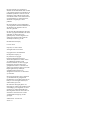 2
2
-
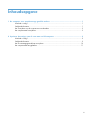 3
3
-
 4
4
-
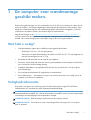 5
5
-
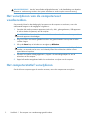 6
6
-
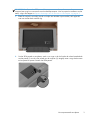 7
7
-
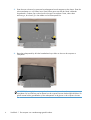 8
8
-
 9
9
-
 10
10
-
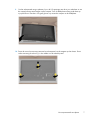 11
11
-
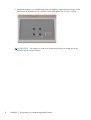 12
12
-
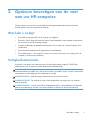 13
13
-
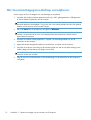 14
14
-
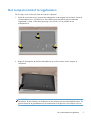 15
15
-
 16
16
-
 17
17
-
 18
18
-
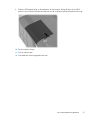 19
19
Gerelateerde papieren
-
HP Value 24-inch Displays Handleiding
-
HP Compaq Pro 6300 All-in-One Desktop PC series Referentie gids
-
HP RP2 Retail System Model 2000 Base Model Referentie gids
-
HP RP9 G1 Retail System Model 9118 Referentie gids
-
HP RP7 Retail System Model 7100 Base Model Referentie gids
-
HP ProOne 400 G1 21.5-inch Touch All-in-One Base Model PC Referentie gids
-
HP ProOne 400 G2 Base Model 20-inch Touch All-in-One PC Referentie gids
-
HP ProOne 400 G1 19.5-inch Non-Touch All-in-One PC (ENERGY STAR) Referentie gids